Інтерфейс векторного графічного редактора Inkscape є досить зручним і функціональним. Локалізація виконана якісно, перекладені всі пункти меню, назви кнопок та інші елементи. При наведенні і затримці вказівника миші на кнопках — з’являється підказка з назвою кнопки.
При виконанні дій з об’єктами в Рядку стану висвічуються підказки. Користування основними інструментами є інтуїтивно зрозумілим і подібним до комерційних векторних редакторів.
Після запуску Inkscape відкривається вікно, яке має наступний вигляд (розміщення панелей може дещо відрізнятися):
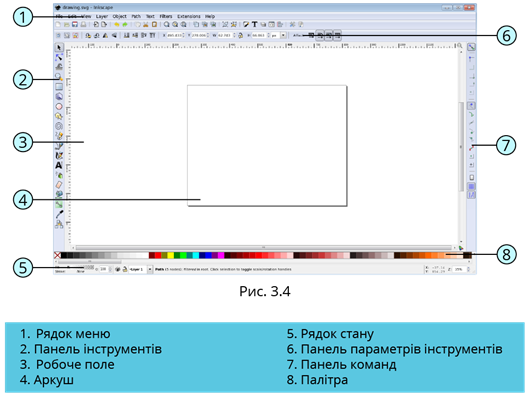
1 — Рядок меню
2 — Панель інструментів
3 — Робоче поле
4 — Аркуш
5 — Рядок стану
6 — Панель параметрів інструментів
7 — Панель команд
8 — Палітра
2 — Панель інструментів
3 — Робоче поле
4 — Аркуш
5 — Рядок стану
6 — Панель параметрів інструментів
7 — Панель команд
8 — Палітра
Рядок меню
Гловне меню Inkscape містить основні функції работи з програмою: работа з файлами, функції редагування та перегляду, функції редактора работи з текстом, фильтрами, об"єктами и контурами.
Панель інструментів
Панель інструментів Inkscape розташована у верхній частині робочої області екрана редактора відразу під головним меню.
Панель інструментів Inkscape містить значки-іконки, які викликають певні команди редактора. Ці команди також доступні в головному меню або за допомогою комбінації клавіш.
Панель інструментів призначена для більш легкого доступу до найбільш використовуваних функцій редактора.
Панель інструментів Inkscape містить значки-іконки, які викликають певні команди редактора. Ці команди також доступні в головному меню або за допомогою комбінації клавіш.
Панель інструментів призначена для більш легкого доступу до найбільш використовуваних функцій редактора.
Контекстна панель управління

Залежно від того, який інструмент вибраний у вікні інструментів Inkscape, змінюється вид контекстної панелі Inkscape.
У контекстній панелі відображаються настройки і параметри активного інструменту. Залежно від ситуації зміна цих параметрів може відразу вплинути на обраний об'єкт, а в деяких випадках зміни параметрів вступлять в силу тільки при створенні нового об'єкта або вплинуть на існуючі та нові об'єкти.
У контекстній панелі відображаються настройки і параметри активного інструменту. Залежно від ситуації зміна цих параметрів може відразу вплинути на обраний об'єкт, а в деяких випадках зміни параметрів вступлять в силу тільки при створенні нового об'єкта або вплинуть на існуючі та нові об'єкти.
Вікно інструментів
Вікно інструментівInkscape, складається з вертикального ряду кнопок, розташованого в лівій частині вікна редактора. На зображенні вище ця панель розміщена горизонтально для економії місця.
Вікно інструментів Inkscape — це основний елемент для роботи в векторному редакторі Inkscape.
Вікно інструментів Inkscape містить основний набір графічних інструментів для створення і редагування фігур. У вікні інструментів Inkscape присутні інструменти для роботи з геометричними фігурами, а також вільної трансформації фігур і ліній, інструменти для роботи з текстом і кольором (заливка і градієнти).
Полотно
Робоча поле програми Inkscape (полотно) — це основна частина інтерфейсу, оскільки саме тут користувач графічного редактора створює і редагує малюнки.
Полотно розташований посередині вікна програми і схоже на зображення чистого аркуша паперу, розташованого на білому тлі. За замовчуванням у вікні редактора зліва і зверху включено лінійки, для визначення координат в пікселях.
Полотно розташований посередині вікна програми і схоже на зображення чистого аркуша паперу, розташованого на білому тлі. За замовчуванням у вікні редактора зліва і зверху включено лінійки, для визначення координат в пікселях.
Палітра
Палітра кольорів Inkscape — це швидкий доступ до кольорів.
Вона відображається в нижній частині вікна програми, або може бути відкрита в вигляді окремого вікна.
Для цього в головному меню Вид треба вибрати Зразки кольорів або використовувати комбінацію клавіш Shift + Ctrl + W.
Щоб знайти колір, який подобається, потрібно просто прокрутити бігунок внизу палітри і вибрати колір. Налаштувати палітру кольорів можна, клацнувши по трикутнику в правому кутку палітри і вибравши один із запропонованих варіантів.
Щоб застосувати колір до фігур «колір заливки», просто потрібно натиснути на колір після вибору однієї або декількох фігур.
Щоб знайти колір, який подобається, потрібно просто прокрутити бігунок внизу палітри і вибрати колір. Налаштувати палітру кольорів можна, клацнувши по трикутнику в правому кутку палітри і вибравши один із запропонованих варіантів.
Щоб застосувати колір до фігур «колір заливки», просто потрібно натиснути на колір після вибору однієї або декількох фігур.
Щоб застосувати колір до контуру, потрібно натиснути клавішу Shift під час вибору кольору.
Рядок стану
Рядок стану знаходиться низу вікна програми Inkscape.
Він відображає (зліва направо):
- Колір заливки і контуру об'єкта
- Можливість швидкої роботи з шарами
- Область повідомлень
- Індикатор координат покажчика миші
- Масштаб